Publicitate
Problemele rețelei sug. Când nu vă puteți conecta online, probabil că sunteți frustrat și doriți să vă conectați din nou cât mai repede. Am prezentat procesul de bază pentru diagnosticarea problemelor de rețea Probleme de rețea? 7 trucuri diagnostice și corecții simpleProblemele de rețea trebuie diagnosticate înainte de a putea fi rezolvate. Acest articol acoperă șapte trucuri simple pentru remedierea rețelei. Citeste mai mult și puteți fi și mai pregătiți pentru următoarea întrerupere știind să folosiți instrumente native Windows și descărcând câteva utilități terțe.
Instalați și examinați aceste instrumente și veți avea un plan de joc solid data viitoare când nu veți mai putea fi conectat online. Nu-ți fie niciodată teamă de rețeaua ta!
1. Comenzi prompt de comandă
Primul loc pe care trebuie să îl vizitați atunci când vă confruntați cu o problemă de rețea este promptul de comandă. Am aruncat deja o privire la cele mai importante comenzi pentru rețea 8 comenzi CMD pentru gestionarea rețelelor wireless în Windows Utilizați promptul de comandă pentru a controla rețeaua Wi-Fi. Iată care sunt cele mai utile comenzi pentru depanarea rețelei de domiciliu. Citeste mai mult deci vom rezuma două dintre ele aici.
Primul, ipconfig oferă informații despre conexiunea dvs. curentă. Una dintre cele mai utile intrări aici este Adresa IPv4 - orice adresă care începe cu 169 înseamnă că computerul nu primește o adresă IP validă de la router.
În al doilea rând, utilizați tasta ping comanda de a trimite câteva pachete de informații la un server de la distanță. Adaugă -t drapel și va continua să ping până când îl opriți. Acesta este un mod mult mai eficient de a verifica dacă sunteți conectat la internet decât reîmprospătarea unei pagini web de mai multe ori. O adresă bună pentru ping este 8.8.8.8 - unul dintre Serverele DNS Google 4 motive pentru care utilizarea serverelor DNS terțe este mai sigurăDe ce se schimbă DNS-ul o idee bună? Ce avantaje aduce securitatea? Poate într-adevăr să vă asigurați activitățile online mai sigure? Citeste mai mult .
Tastare ping 8.8.8.8 -t va încerca să ajungă la un server Google la fiecare câteva secunde până când apăsați Ctrl + C pentru a opri comanda.
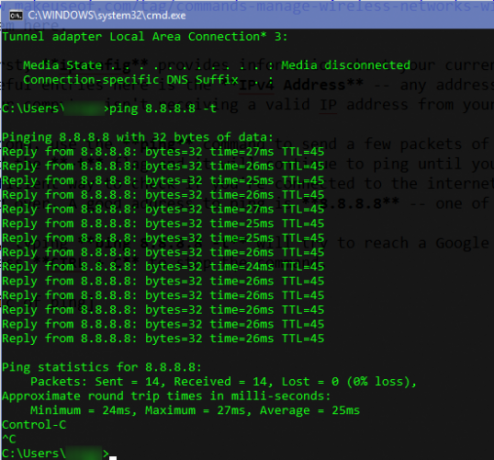
2. Utilități integrate pentru soluționarea problemelor
ferestre conține depanatoare integrate 13 Instrumente de soluționare a problemelor pentru remedierea Windows 10Pentru fiecare problemă cu Windows, există un instrument pe care îl puteți utiliza pentru a-l repara. Găsiți problema dvs. în această listă și alegeți unul dintre cele 13 instrumente de depanare și reparare pentru Windows 10. Citeste mai mult pentru domenii cu probleme comune cum ar fi imprimarea, Windows Update și audio. Aceasta include o opțiune pentru problemele de rețea. Deși aceste utilități nu au cele mai bune rezultate, merită să încercați rapid.
Deschide Setări aplicație, apoi du-te la Actualizare și securitate> Depanare. Selectați Conexiuni Internet din listă pentru a rula depanatorul și a vedea dacă are probleme.
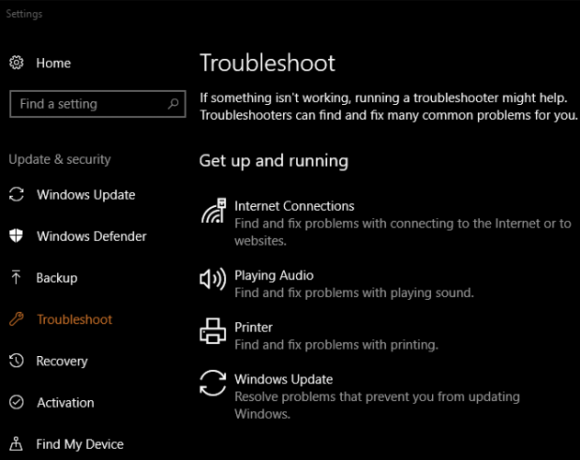
Dacă doriți, puteți derula și încerca Adaptor de retea opțiune de depanare, care poate găsi o cauză diferită a problemei.
3. Speedtest
Dacă se pare că conexiunea dvs. nu este atât de rapidă cât ar trebui să fie, executarea unui test de viteză vă poate ajuta să vă confirmați suspiciunile. Acestea vor afișa viteza estimată de încărcare și descărcare, precum și ping-ul către server (mai mic este mai bun).
Speedtest.net este unul dintre cele mai cunoscute servicii pentru aceasta. Puteți vizita site-ul web sau utilizați aplicația Windows 10 Store la fă-o chiar de pe desktop Începeți să testați viteza pe internet chiar de pe desktopCu toții știm despre interfața online a Speedtest, dar acum puteți testa internetul și mai convenabil. Citeste mai mult . Dacă plătești pentru viteze de 100 Mbps și primești doar 10Mbps, știi că există o problemă.
4. Wireshark
Wireshark este unul dintre cele mai utilizate instrumente de analiză a rețelei din jur. Puterea sa vine prin a-ți arăta fiecare trafic din rețea - destul de copleșitor dacă nu îl filtrezi pentru a vedea doar ce ai nevoie.
După ce ai selectat o conexiune cu fir sau fără fir, vei vedea o listă în direct cu tot traficul de rețea de pe aparat. Fiecare pachet, de la încărcarea paginilor web la streamingul de muzică până la descărcarea unui fișier, apare aici. Făcând dublu clic pe un pachet vă va arăta mai multe despre el.
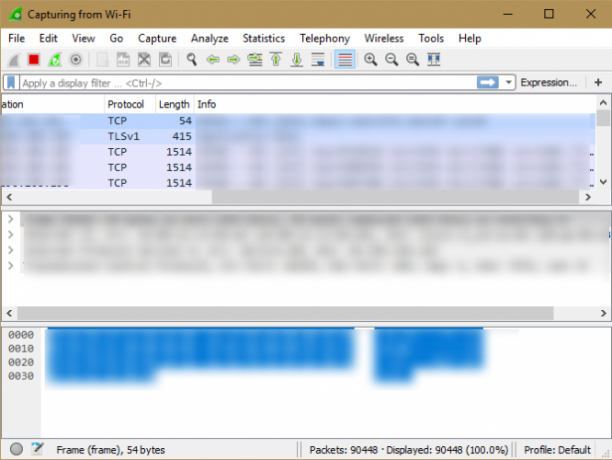
Wireshark este un instrument avansat și puteți completa mai multe articole cu informații despre utilizarea acestuia. De la aflarea dacă aplicațiile apelează la domiciliu fără permisiunea dvs. de a vedea dacă traficul dvs. se îndreaptă către destinația potrivită, Wireshark este un instrument excelent pe care îl aveți în kit.
În mod surprinzător, oamenii răuvoitori pot folosi Wireshark pentru fură-ți datele pe Wi-Fi public 5 moduri de hackeri pot utiliza Wi-Fi public pentru a vă fura identitateaS-ar putea să-ți placă să folosești Wi-Fi public - dar la fel și hackerii. Iată cinci moduri în care cybercriminalii vă pot accesa datele private și vă pot fura identitatea, în timp ce vă bucurați de un latte și de un bagel. Citeste mai mult . Dar puteți folosi și Wireshark pentru testează securitatea rețelei tale de acasă Cum să vă testați securitatea rețelei de domiciliu cu instrumente gratuite de hackingNiciun sistem nu poate fi în întregime „anti-hack”, dar testele de securitate ale browserului și garanțiile de rețea vă pot face configurația mai robustă. Utilizați aceste instrumente gratuite pentru a identifica „punctele slabe” din rețeaua de domiciliu. Citeste mai mult , deci funcționează în ambele moduri.
5. Instrumente NetCrunch
Dacă preferați o suită de instrumente care își asumă mai multe roluri, Instrumente NetCrunch poate înlocui alte alte descărcări. Este gratuit, deși trebuie să vă înregistrați pentru un cont la dezvoltatorul AdRem Software, înainte de al utiliza. Vă puteți conecta cu un cont Facebook, Google sau Microsoft sau puteți face un cont în mod vechi, cu adresa de e-mail și parola.
După ce ați făcut acest lucru, pagina principală arată cele trei categorii de instrumente incluse: Instrumente IP de bază, Instrumente de subrețea, și Scanere. Câteva dintre instrumentele de bază, ca traceroute, sunt versiuni grafice ale comenzilor din linia de comandă. Dacă nu vă place promptul de comandă și preferați cea mai frumoasă versiune aici, este o metodă alternativă excelentă de a le accesa.
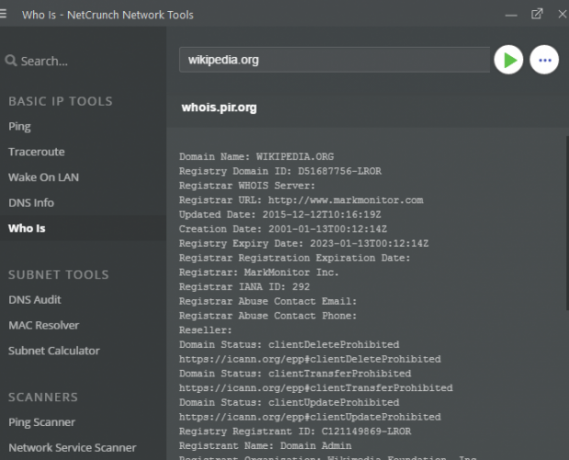
Unele dintre aceste instrumente, cum ar fi Calculator de subrețea, sunt destinate utilizării afacerilor și probabil nu vor fi utile pentru utilizatorii casnici. Dar a avea douăsprezece instrumente într-un singur pachet atractiv este o idee inteligentă, chiar dacă nu le folosești pe fiecare.
6. Microsoft Message Analyzer
Dacă instrumentele încorporate nu vă sunt suficiente, dar preferați să utilizați un instrument oficial Microsoft pentru monitorizarea rețelei, Microsoft Message Analyzer este răspunsul. La fel ca Wireshark, împachetează o mulțime de opțiuni în pachetul său și este astfel un pic copleșitor pentru noii utilizatori. Dar dacă aveți nevoie de ceva timp pentru a învăța, puteți obține informații utile despre rețeaua dvs.
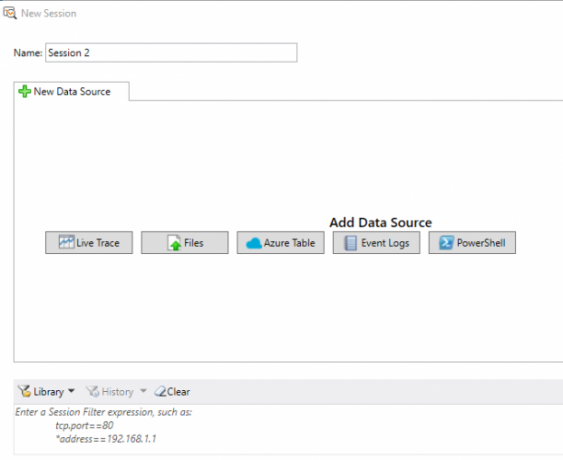
Lansați instrumentul ca administrator și puteți porni o urmă exact ca Wireshark. Făcând clic Sesiune nouă vă permite să începeți să urmăriți traficul dintr-o varietate de surse, cum ar fi un fișier, tabelul Microsoft Azure sau comanda PowerShell. Dacă aveți nevoie de unul dintre acestea, merită instalat. Dar toți ceilalți probabil se vor descurca bine cu Wireshark.
7. Descoperirea JDisc
Instrumentul nostru final nu este un sniffer de pachete precum unele dintre cele de mai sus - ci mai degrabă, este un instrument de audit pentru rețeaua dvs. Descoperirea JDisc scanează fiecare dispozitiv din rețeaua dvs. (până la 25 în versiunile gratuite) și colectează detalii despre acestea. După scanare, veți vedea informații despre numele, adresa IP, versiunea de firmware, numărul de serie și multe altele.
Acesta este un mod minunat de a lua inventarul dispozitivelor din rețeaua ta. Salvarea acestor informații se va dovedi utilă atunci când aveți o problemă. De exemplu, puteți compara versiunea de firmware cunoscută a routerului cu cea mai recentă descărcare de pe site-ul vânzătorului. Scanarea automată vă va salva problema de a vă conecta la fiecare dispozitiv sau de a verifica stickerele sale.
Verifica pagina descărcărilor pentru a apuca Ediție profesională a software-ului, care colectează mai multe informații, dar este limitat la 25 de dispozitive. Editie de inceput colectează numai informații de bază, dar nu este limitat de numărul de dispozitive.
Pe ce instrumente de rețea contezi?
Aceste șapte instrumente vă ajută să înțelegeți, să analizați și să diagnosticați rețeaua dvs. Este posibil să nu aveți nevoie de toate de fiecare dată când apare o problemă, dar acestea vă pot ajuta mai bine să înțelegeți rețelele de domiciliu Tot ce trebuie să știți despre rețelele de domiciliuConfigurarea unei rețele de acasă nu este atât de grea pe cât credeți. Citeste mai mult . Și acesta este un mod interesant de a învăța!
Ați folosit aceste instrumente de rețea pentru a diagnostica probleme înainte? Ce alte instrumente sunt părți esențiale ale setului de instrumente? Partajați-vă utilitățile preferate cu noi în comentarii!
Ben este redactor adjunct și managerul postului sponsorizat la MakeUseOf. El deține un B.S. în Computer Information Systems de la Grove City College, unde a absolvit Cum Laude și cu Onoruri în marea sa. Îi place să-i ajute pe ceilalți și este pasionat de jocurile video ca mediu.